Як вставити таймер зворотного відліку в Excel?
Якщо ви хочете обробляти деякі дані протягом обмеженого часу, ви можете вставити таймер зворотного відліку у свій аркуш даних, і коли закінчите відлік часу, з’явиться діалогове вікно із нагадуванням. Тут я розповім вам код VBA, щоб вставити таймер зворотного відліку в Excel.
Вставте таймер зворотного відліку в Excel
 Вставте таймер зворотного відліку в Excel
Вставте таймер зворотного відліку в Excel
В Excel він не може відлік часу, але ви можете скопіювати наступний код VBA, щоб допомогти відлік часу.
1. Виділіть комірку та відформатуйте її як форматування часу, клацнувши правою кнопкою миші на клітинці та вибравши Формат ячеек, потім у діалоговому вікні клацніть Time і вибір 13:30:55 в тип список, останнє клацання OK щоб вийти з цього діалогового вікна. Дивіться знімок екрана:
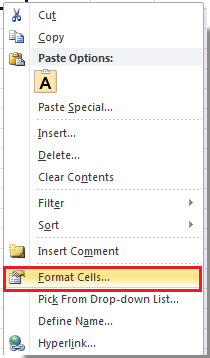 |
 |
 |
2. Введіть час, який ви хочете відлічити, у комірку форматування. Дивіться знімок екрана:

3. прес Alt + F11 клавіші, щоб відкрити Microsoft Visual Basic для додатків вікна.
4. клацання Insert > Модулі а потім скопіюйте наступний VBA в нове вікно.
VBA: Таймер зворотного відліку.
Dim gCount As Date
'Updateby20140925
Sub Timer()
gCount = Now + TimeValue("00:00:01")
Application.OnTime gCount, "ResetTime"
End Sub
Sub ResetTime()
Dim xRng As Range
Set xRng = Application.ActiveSheet.Range("E1")
xRng.Value = xRng.Value - TimeSerial(0, 0, 1)
If xRng.Value <= 0 Then
MsgBox "Countdown complete."
Exit Sub
End If
Call Timer
End Sub
Чайові: E1 у наведеному вище коді вказує клітинку часу, яку ви вводите на кроці 2.
5. клацання прогін кнопку або натисніть F5 щоб запустити таймер зворотного відліку. Зараз час відлічується.

6. І коли зворотний відлік закінчиться, з’явиться діалогове вікно, яке з’явиться.
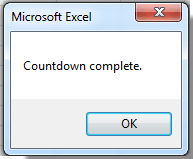
Чайові: Ви не можете зупинити зворотний відлік, коли він працює, окрім закриття книги.
Найкращі інструменти продуктивності офісу
Покращуйте свої навички Excel за допомогою Kutools для Excel і відчуйте ефективність, як ніколи раніше. Kutools для Excel пропонує понад 300 додаткових функцій для підвищення продуктивності та економії часу. Натисніть тут, щоб отримати функцію, яка вам найбільше потрібна...

Вкладка Office Передає інтерфейс із вкладками в Office і значно полегшує вашу роботу
- Увімкніть редагування та читання на вкладках у Word, Excel, PowerPoint, Publisher, Access, Visio та Project.
- Відкривайте та створюйте кілька документів на нових вкладках того самого вікна, а не в нових вікнах.
- Збільшує вашу продуктивність на 50% та зменшує сотні клацань миші для вас щодня!

